Win7系统C盘文件拒绝访问的处理办法
如果我们在使用电脑的时候,在Win7系统中打开文件、文件夹或者C盘,出现提示“拒绝访问”,出现这样的问题我们该怎样进行解决呢?出现这样的问题一般是因为你的权限不够,要是想要继续访问这些位置,那么就要取代更高的权限,这里就给大家具体介绍一下,关于Win7系统C盘文件拒绝访问的解决方法。
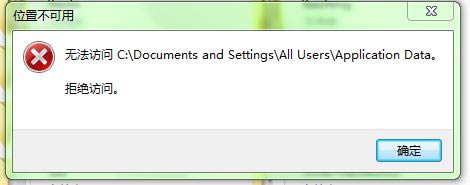
一、Win7C盘拒绝访问的原因:
1、电脑中病毒导致文件夹拒绝访问
通常某些顽固病毒文件喜欢隐藏在某些文件夹当中,如果电脑中病毒后,就可能破坏管理权限,导致访问文件夹被拒绝,因此遇到文件夹拒绝访问首先检查下是否是病毒破坏导致的,使用一些主流的杀毒软件,一般均可以修复问题。
2、用户权限不够
很多用户电脑可能不是使用管理员帐号登陆的,而是采用Guest来宾账号登陆,如此一来可能某些系统重要文件就会没有访问权限,因此遇到这类问题要检查下,另外也可能是管理用户没有为这个文件夹添加权限。
二、Win7C盘拒绝访问的解决方法:
自己重新建立一个Administrators的账户就行了
具体步骤:
1.开始-程序-附件-命令提示符-右键-以管理员身份运行
2.输入netuseradministrator/active:yes即可
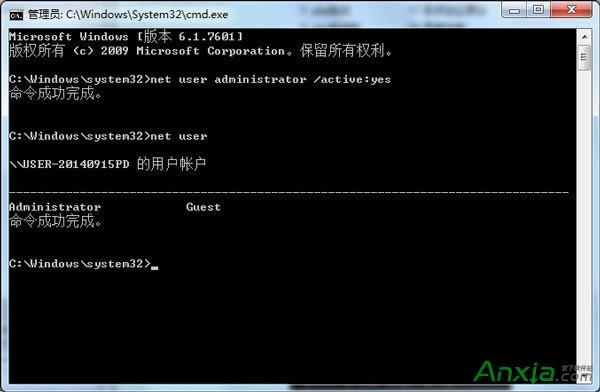
创建一个属于自己的帐号:
在DOS下输入netuser你的帐号名字你的密码(可以不添)/add
三、修改账户权限的方法:
打开文件夹属性,安全,添加你所使用的用户名,编辑,完全控制选√应用确定。
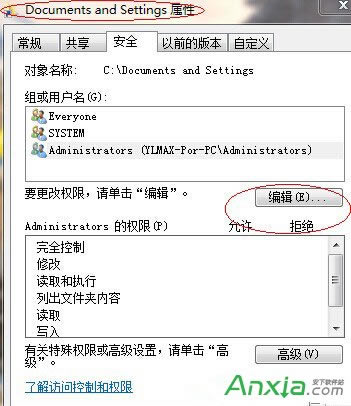
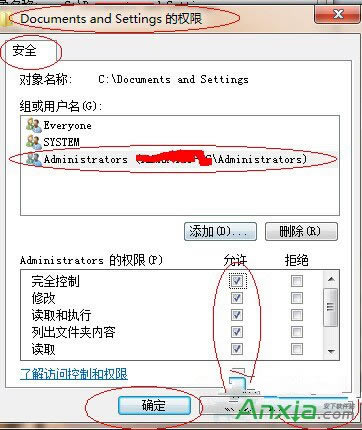
在给Administrators账户赋予了完全控制的权限以后,可以打开Win7系统C盘上的文件了。
对于Win7系统C盘文件拒绝访问的解决方法就介绍完了,Administrators虽然是最高权限的账户,如果没有被赋予完全控制的权限,那么在访问Win7C盘上的某些核心文件也是会被拒绝访问的。